Revisi Transaksi Penjualan
Langkah Revisi Dokumen
Apabila dokumen yang disubmit ada kesalahan, Anda bisa melakukan revisi terhadap dokumen.
Cancel dokumen
Melalui Dokumen Yang Dibuka
Buka salah satu dokumen yang ingin direvisi
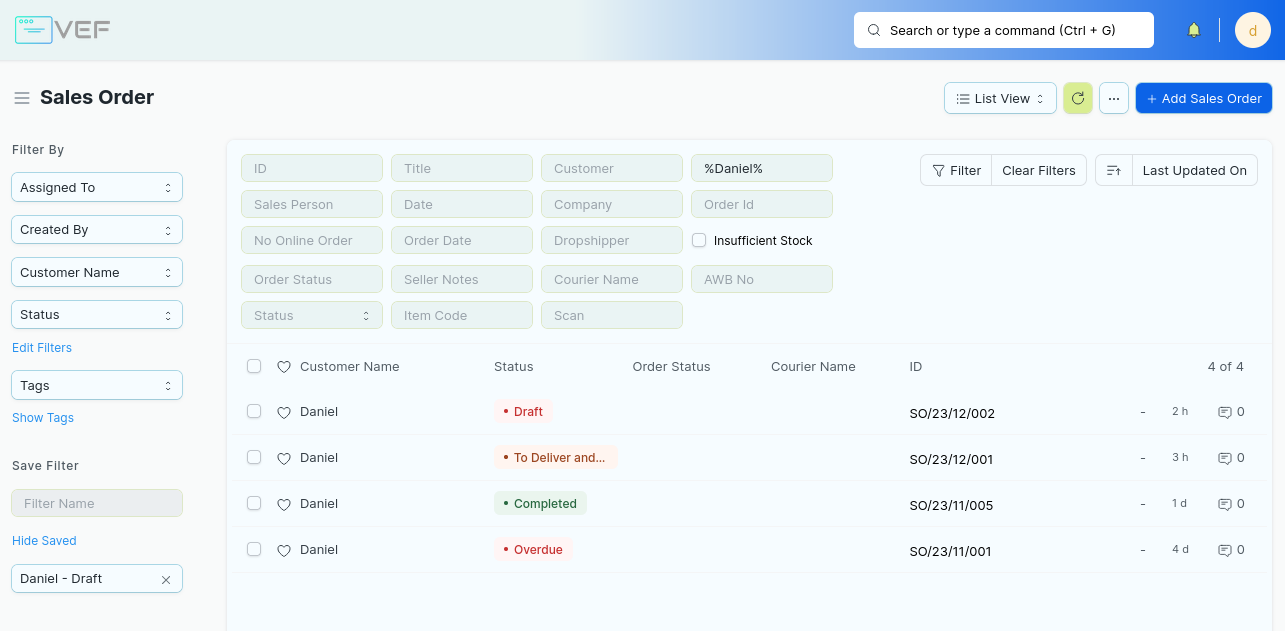
Klik Cancel
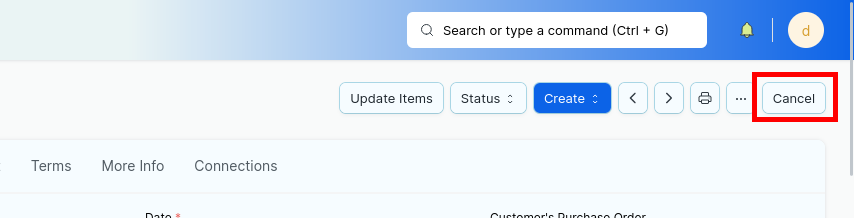
Jika ada dokumen lain yang terhubung dengan dokumen tersebut. Akan muncul pesan berikut. Klik Cancel All untuk membatalkan juga dokumen yang terhubung.
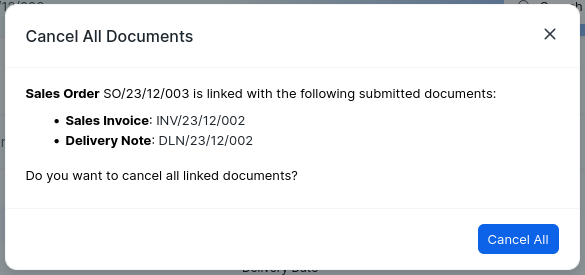
Status dokumen akan berubah menjadi Cancelled
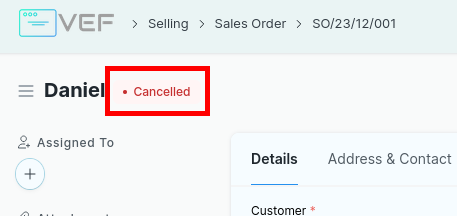
Melalui Tampilan Menu Dokumen
Pilih dokumen dengan mencentang kotak disamping baris dokumen. Dokumen yang dipilih bisa lebih dari satu
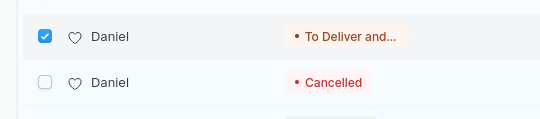
Klik Actions > Cancel
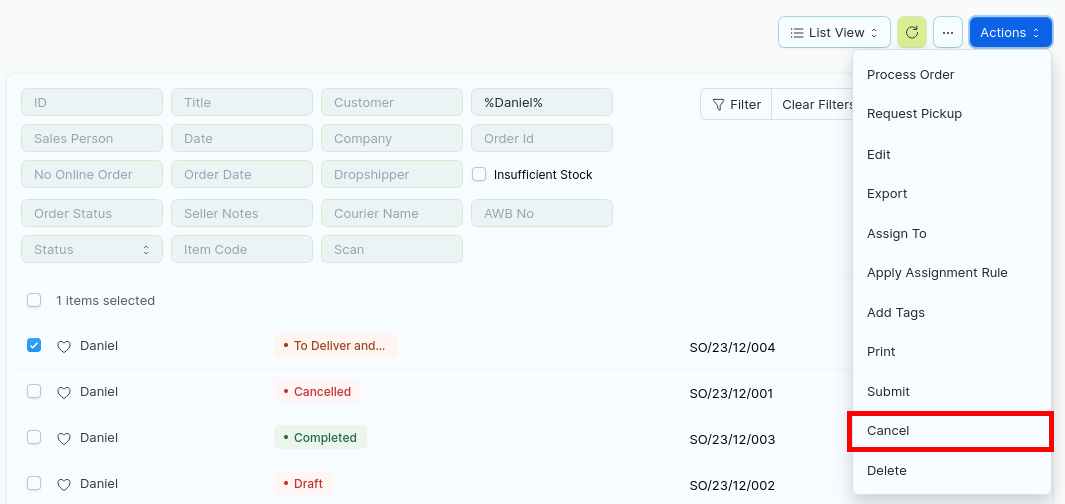
Akan muncul pesan konfirmasi, klik Yes untuk membatalkan dokumen
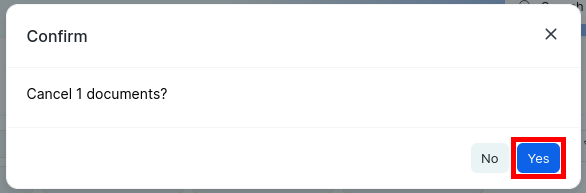
Status dokumen akan berubah menjadi Cancelled
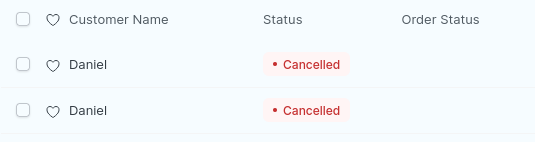
Catatan: Anda tidak bisa Cancel dokumen jika terhubung dengan dokumen yang lain.
Contoh: Jika Delivery Note telah dibuat bedasarkan Sales Order, Sales Order tersebut tidak dapat di Cancel. Anda harus Cancel Delivery Note terlebih dahulu dan Sales Order kemudian.
Amend dokumen
Buka dokumen yang Anda batalkan dan klik Amend
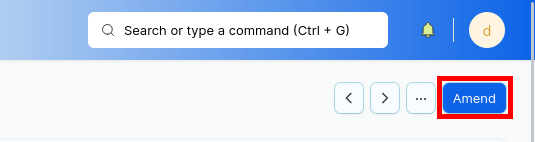
Sistem akan membuat dokumen baru bedasarkan dokumen yang dibatalkan. Field Amended From akan menunjukkan asal dokumen yang dibatalkan sebelumnya
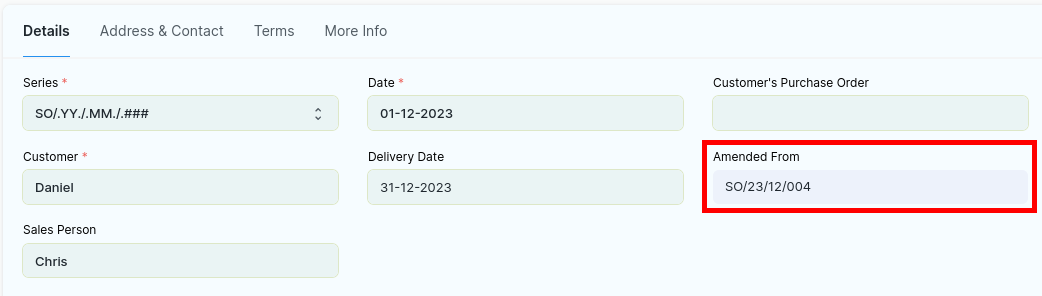
Lakukan revisi pada dokumen. Klik Save dan Submit
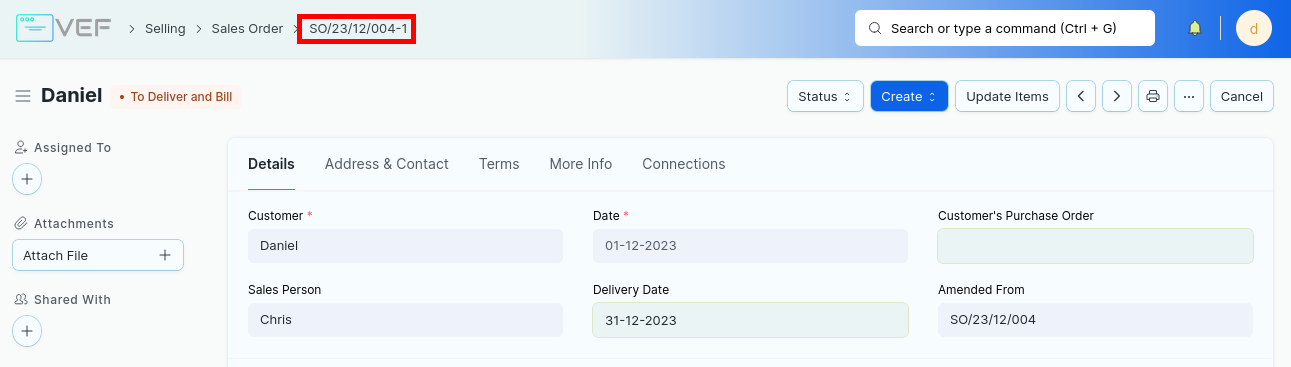
Pembuatan nama dokumen akan mengikuti dokumen yang dibatalkan. Namun, ditambahkan angka dibelakang yang menandakan sudah berapa kali dokumen dilakukan revisi.
Contoh: jika SO/23/12/004 akan menjadi SO/23/12/004 - 1 karena baru direvisi sekali.
Menghapus Dokumen
Anda bisa menghapus dokumen jika:
Dokumen yang disimpan namun belum disubmit (Draft)
Dokumen yang dibatalkan (Cancelled)
Delete hanya bisa dilakukan jika dokumen terkait belum direferensikan (link) oleh dokumen transaksi lain yang merujuk ke dokumen yang di-cancel. Supaya bisa di-delete Anda harus juga melakukan Cancel / Delete terhadap dokumen yang merujuk
Melalui setiap dokumen yang dibuka
Buka dokumen yang dingin dihapus
Klik Menu > Delete

Akan muncul pesan konfirmasi untuk menghapus dokumen, klik Yes untuk menghapus dokumen
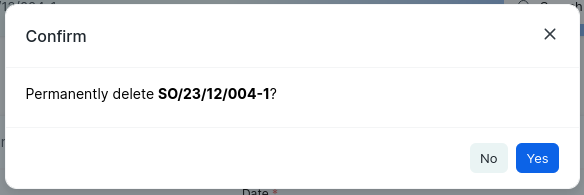
Dokumen akan terhapus dan Anda akan diarahkan ke tampilan menu dokumen
Melalui Report View
Centang dokumen yang ingin dihapus
Klik Actions > Delete
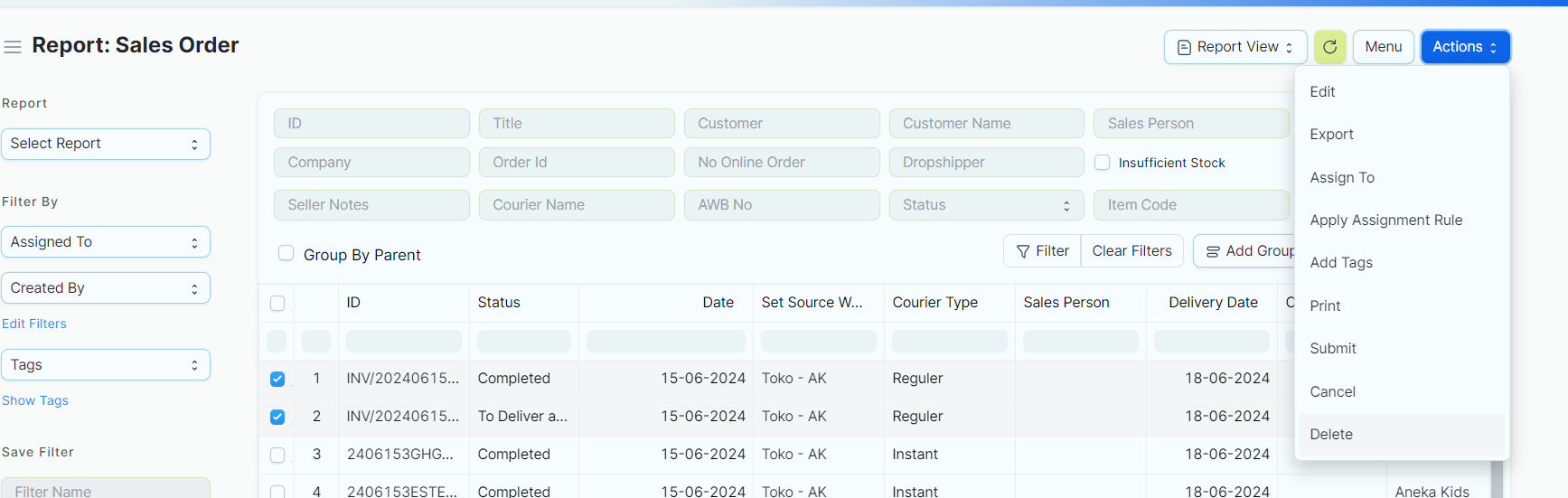
Melalui List View
Pilih dokumen yang akan dihapus dengan mencentang kotak disebelah kiri baris dokumen. Dokumen yang dipilih bisa lebih dari satu

Klik Actions > Delete
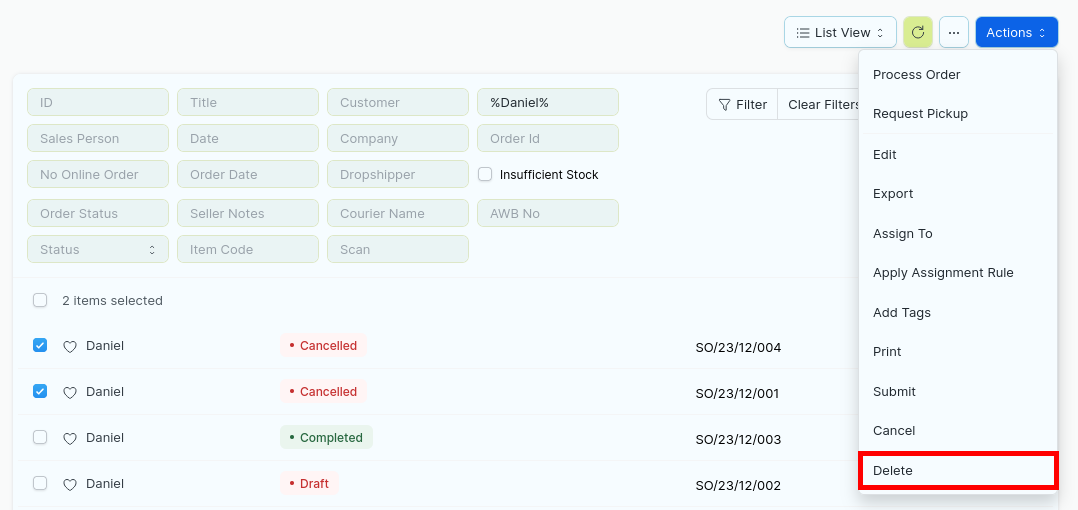
Akan muncul pesan konfirmasi penghapusan dokumen, klik Yes untuk menghapus dokumen
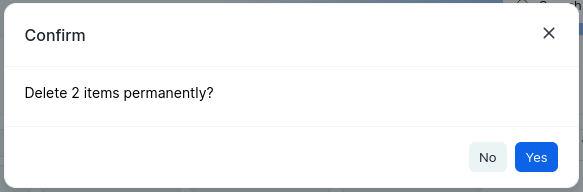
Dokumen yang dipilih akan terhapus
